همه ما فایل های زیادی بر روی هارد خود ذخیره می کنیم. عکس، آهنگ، فیلم،
نرم افزار، فایل های متنی و سایر فایل هایی که اگر تعدادشان از حد خود
بگذرد شاید پیدا کردن فایل های مورد نظر به کاری دشوار تبدیل شود. از این
گذشته وقتی انواع فایل در درایوهای مختلف پخش و پلا شوند فضای رایانه به
محیطی کسل کننده و بد ترکیب تبدیل می شود. در این پست به معرفی نرم افزاری
کم حجم و در عین حال کاربردی می پردازیم که توسط آن قادر خواهید بود تمام
فایل های خود را به راحتی هرچه تمامتر با نظم خاصی سازماندهی کنید.
نرم
افزار FileSieve شما را قادر می سازد تا فایل هایی را که ماه ها و شاید
سال ها بر روی سیستم خود تل انبار کرده اید با نظم خاصی پوشه بندی کنید.
این برنامه قابل حمل دارای گزینه های زیادی نیز برای تعیین جایگاه فایل ها
می باشد و توسط این امکان می توانید برای ترتیب قرارگیری هر دسته از فایل
ها معیار خاصی را انتخاب کنید. فرض کنید یک درایو پر از آهنگ و موسیقی
گوناگون دارید و می خواهید از بهم ریختگی آنها خلاص شوید.
در
اینجا مراحل کار با این برنامه را به اختصار توضیح می دهیم. (به جهت
راهنمایی بهتر نام هر مرحله را مانند خود برنامه با Step بیان می کنم) :
Step
1 - در محیط برنامه ابتدا می توانید یک پروفایل جدید بسازید. بدین منظور
بر روی Manage کلیک کنید و گزینه Add New Profile را کلیک کنید. نام مورد
نظر را وارد کنید و OK کنید. حالا به پنجره اصلی برنامه رفته و بر روی منوی
کشویی بالا که عبارت Profile-Default را در خود دارد کلیک کنید(Source
Directories) و پروفایل جدید را انتخاب کنید. بر روی دکمه Add کلیک کنید و
در پنجره باز شده پوشه مورد نظر خود را انتخاب کرده و OK کنید.

Step
2 - در کادر زیر در قسمتی که با عبارت Select The Root Destination
Directories مشخص شده باید پوشه مقصد را انتخاب کنید. بر روی آیکنی که با
شکل پوشه مشخص شده کلیک کنید و پوشه جدید را انتخاب کنید.
Step 3 -
در قسمت Set The Options بر روی دکمه Method کلیک کنید. در پنجره باز شده
می توانید یکی از 13 گزینه تعیین معیار قرارگیری فایل ها را انتخاب کنید.
با انتخاب هر کدام از این گزینه ها می توانید شکل مرتب سازی فایل ها را
تغییر دهید. مثلا می خواهید آهنگ های خود را بر اساس تگ های مشخص شده در هر
آلبوم مرتب کنید. در این حالت باید گزینه MP3 Tags را انتخاب کنید. و یا
می خواهید فایل ها را بر اساس حروف الفبا مرتب کنید که شاید برای یافتن
سریعتر فایل ها چیدمان بر اساس الفبا کارایی بیشتری داشته باشد. برای چینش
فایل ها بر اساس حروف الفبا، بر روی گزینه Standard A-Z دو بار کلیک کنید.
اگر این 13 گزینه برای شما جواب نمی دهد می توانید با کلیک بر روی دکمه
Modifiers یک متد جدید بسازید!
Step 4 - در قسمت Set The ...Mode
باید انتخاب کنید که پوشه ای که قصد مرتب سازی آن را دارید باید با پوشه
جدیدی جایگزین شود و یا در همان پوشه سازماندهی شوند. با انتخاب گزینه نخست
یعنی Copy File And Folder To Their Destination همانطور که از نامش
پیداست پوشه قدیمی سر جای خود باقی مانده و یک کپی از فایل های آن در یک
پوشه جدید و مرتب شده قرار می گیرد. با انتخاب گزینه دوم Move File And
Folder To Their
Destination
فایل های پوشه قدیمی به پوشه جدید منتقل می شوند. با انتخاب گزینه سوم
یعنی Simolation Mode فایل ها در همان پوشه قدیمی مرتب سازی می شوند.
5
Step - برنامه FileSieve تمام فایل های موجود در یک پوشه و پوشه های دیگری
که ممکن است در آن باشد را به پوشه جدید منتقل می کند. ولی اگر شما می
خواهید فقط فایل ها و یا فقط فولدرهای موجود در یک پوشه را منتقل کنید می
توانید در این قسمت آن را تعیین کنید.

با
کمی کار می توانید در چند دقیقه تمام فایل های خود را با نظم خاصی پوشه
بندی کنید و از محیط یکدست و زیبای ایجاد شده لذت ببرید. کاربران انواع
نسخه های ویندوز می توانند این نرم افزار فوق العاده را با حجم 400 کیلو
بایت از
اینجا در سایت سازنده دریافت کنند. همچنین داشتن نت فریم ورک 2 برای اجرای FileSieve لازم است.

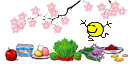


 تبریک
تبریک تبریک
تبریک






 آمین ربّ العالمین.
آمین ربّ العالمین.




 دنیا آن قدر وسیع است که برای همه ی جانداران جا هست.
دنیا آن قدر وسیع است که برای همه ی جانداران جا هست.